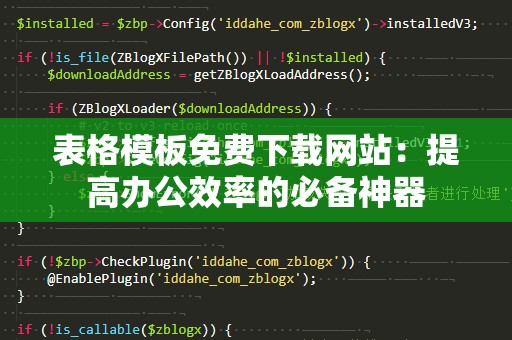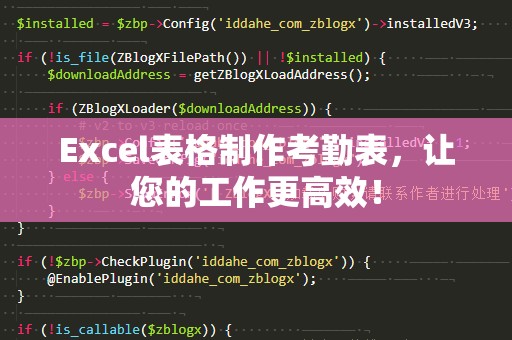在如今的工作中,Excel几乎是每个职场人士的必备工具,无论是财务、数据分析,还是日常报告,它都扮演着至关重要的角色。而作为Excel最基础也是最常用的功能之一,加减乘除公式的使用,不仅能让我们更轻松地处理数据,还能大大提高工作效率。
1.Excel加法公式

我们常常需要对一组数据进行求和,而Excel的加法公式非常简单,只需要输入=SUM(起始单元格:结束单元格),就能快速得出结果。比如,如果你想要求出A1到A10这10个单元格的和,可以在任意单元格中输入公式:
=SUM(A1:A10)
按下回车键后,Excel会自动计算出A1到A10的所有数值之和。这种方法不仅适用于行数据,还可以用于列数据,适用范围广泛,是Excel中最常见的公式之一。
2.Excel减法公式
减法公式的使用也非常简单,它的基本形式为=A1-A2,表示将A1单元格中的数值减去A2单元格中的数值。例如,如果A1中有100,A2中有50,那么在其他单元格输入=A1-A2后,结果将是50。需要注意的是,Excel中的减法公式也可以与其他函数结合使用,实现更复杂的计算任务。
3.Excel乘法公式
乘法公式的输入方式同样简便。在Excel中,乘法公式可以用*表示。举个例子,如果你想要计算A1和B1单元格中数值的乘积,只需要在任意一个单元格输入:
=A1*B1
然后按回车,Excel就会显示这两个数值的乘积。乘法公式在预算、利润计算等日常工作中尤其重要,掌握这个技巧,能让你更加得心应手地处理大量数据。
4.Excel除法公式
除法公式在Excel中的操作同样简单,只需要输入=A1/B1,即可计算A1单元格的数值除以B1单元格的数值。例如,A1是200,B1是4,那么输入=A1/B1后,结果将是50。除法公式在财务计算和比例分析中常常被使用。
5.加减乘除公式的组合应用
当我们需要更复杂的计算时,可以将加减乘除公式结合使用。例如,如果你需要计算某商品的总价,其中包括单价、数量和税金,你可以使用类似于=(单价*数量)*(1+税率)的公式,将乘法与加法结合起来,快速计算出总价。
Excel还支持嵌套公式的使用,意味着你可以在一个公式中同时使用多个加减乘除操作,或者将其他函数嵌入其中。例如,若你需要先求和,再乘以一个常数,你可以输入:
=SUM(A1:A10)*B1
这样,Excel会先计算出A1到A10的和,再将结果乘以B1中的数值,最后输出最终结果。
通过以上介绍,我们可以看出,Excel的加减乘除公式简单易用,但却是强大的工作工具。掌握这些基本的公式,不仅能提高我们的工作效率,还能让我们在处理日常数据时更加得心应手。不过,Excel的魅力远不止于此,接下来我们将继续深入了解一些进阶的公式技巧,帮助你更好地应用Excel。
6.利用Excel公式进行条件计算
在实际工作中,很多时候我们不仅仅需要简单的加减乘除运算,还需要根据特定条件进行计算。Excel提供了IF函数,让我们可以根据不同的条件进行计算。例如,假设你有一列成绩数据,如果成绩大于60分,则返回“及格”,否则返回“不及格”。你可以使用如下公式:
=IF(A1>60,"及格","不及格")
这个公式的意思是,如果A1单元格的值大于60,返回“及格”;否则,返回“不及格”。通过IF函数,我们可以根据条件进行灵活的计算和判断。
7.利用Excel公式进行百分比计算
在很多商业和财务分析中,百分比的计算是非常常见的。Excel提供了简单的百分比计算方法,我们可以通过乘法和除法来实现。例如,若A1是总金额,B1是部分金额,想要计算B1占A1的百分比,可以使用如下公式:
=B1/A1
然后将结果格式化为百分比,Excel就会自动将计算结果转化为百分比形式。这个简单的操作,可以帮助我们迅速完成财务、销售等数据的分析工作。
8.快速填充和***公式
为了更高效地使用Excel,掌握公式的快速填充和***技巧也非常重要。当你在某个单元格输入公式后,如果希望将其应用到整列或整行,可以直接拖动公式所在单元格的右下角的小方框,快速填充到其他单元格中。Excel会自动调整公式中的引用范围,从而实现批量计算。
这种技巧特别适合用于处理大量数据时,大大节省了人工输入公式的时间。
9.错误检查和调试公式
在Excel中,公式错误是难以避免的。幸运的是,Excel提供了错误检查工具,帮助我们识别并解决问题。如果公式有误,Excel会显示一个错误提示(如#DIV/0!表示除数为零,#REF!表示引用无效等)。你可以根据提示进行修改,确保公式计算准确无误。
10.总结
通过掌握Excel中加减乘除公式的使用,你可以大大提高工作效率,并在数据处理过程中更加得心应手。无论是在财务、销售,还是日常的数据整理中,Excel的公式都能帮助你快速完成任务。随着你对公式理解的深入,你还可以尝试更复杂的公式组合和函数应用,让Excel成为你工作中不可或缺的强大助手。
学会这些技巧,你将从繁琐的手工计算中解放出来,专注于更高价值的工作,提升自己的职场竞争力。